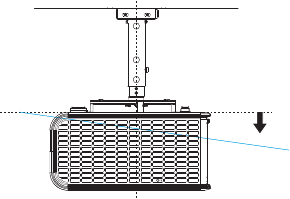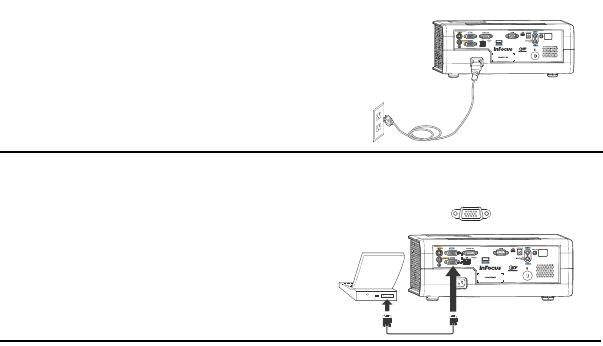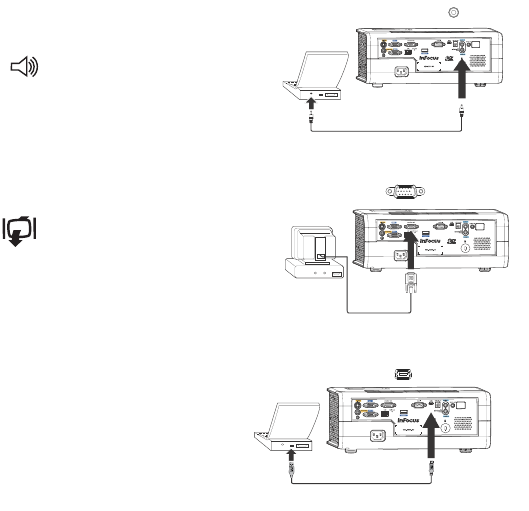36
niet op), en moeten '<' en '>' gebruiken in plaats van '(' en ')'. Voorbeeld: gebruik
voor het inschakelen van de instelling voor de plafondmontage de aangepaste
opdracht <CEL1>.
Pagina Security Settings (alleen administrators)
Op deze pagina kunt u beveiligingsopties voor de projector instellen, waaronder
aanmeldwachtwoorden en beperkingen op de toegang tot de projector.
Tabblad Web Access – Administrator : selecteer of Administrators wel of niet een
wachtwoord moeten opgeven om zich aan te melden bij de webpagina's van de
projector. Als een wachtwoord vereist is, klikt u op Create or change password om
het wachtwoord van de Administrator te bewerken.
Tabblad Web Access – Basic User: selecteer of Basic Users een wachtwoord
moeten opgeven om zich aan te melden bij de webpagina's van de projector. Als een
wachtwoord vereist is, klikt u op Create or change password om het wachtwoord
van de basic user te bewerken.
Tabblad Projector PIN: h
iermee schakelt u de PIN-bescherming van de projector
in of uit en verandert u de PIN. Als de PIN-bescherming is ingeschakeld, moet de
huidige PIN worden ingevoerd bij het inschakelen van de projector, anders kan deze
niet worden gebruikt. LET OP: PIN-bescherming is alleen van toepassing op de
werking van de projector via het toetsenbord en de afstandsbediening van de
projector; dit heeft geen invloed op de webpagina's van de projector.
Pagina System Log (alleen administrators)
Deze pagina toont een logbook met de 100 meest recente projectorgebeurtenissen.
Erase Log…:
klik hier op om het logboek te wissen.
Pagina Network Utilities (alleen administrators)
Op deze pagina kunt u verschillende projectortaken met betrekking tot het netwerk
uitvoeren.
Save and Load Projector Configuration:
deze functies bewaren en laden alle
projectorinstellingen met betrekking tot het netwerk in of uit een bestand dat op uw
computer is opgeslagen. Hierdoor kunt u snel netwerkinstellingen van een projector
'klonen' voor andere projectoren.
Upgrade Peojector Network Firmware: werkt de firmware bij voor de netwerk-
en LitePort-opties van de projector (deze firmware staat los van de standaard
firmware van de projector).
Restart Projector Network Subsystem:
herstart het netwerksubsysteem van de
projector; de instellingen van de projector veranderen niet.
Network Subsystem Factory Reset: zet alle standaardwaarden
terug voor het
netwerk en de LitePort en herstart het netwerksubsysteem van de projector.
Problemen met netwerkfuncties oplossen
• Als de netwerkstatus wordt weergegeven als Not Connected in het netwerkmenu
van de projector of de projector toont het IP-adres niet, controleer dan de kabel of
de netwerkconfiguratie.
• Als de webbrowser Pa
ge Not Found of een gelijksoortige foutmelding toont als u
toegang probeert te krijgen tot de webpagina's van de projector, moet u controleren
of de projector met het netwerk is verbonden (selecteer Netwerk in het menu Setup
van de projector en controleer of de Netwerkstatus Aangesloten is); als er geen
verbinding is, zie dan de probleemoplossing hierboven voor meer hulp.
• Controleer of de optie Netwerk in het submenu
Altijd-aan-functies in het menu
Setup Ja is (als het Nee is, zijn de webpagina's van de projector alleen beschikbaar
als de projector is ingeschakeld).
• Als geplande taken niet worden uitgevoerd, moet
u controleren of SNTP correct is
ingesteld en online is. Controleer ook of de opdrachtreeks correct is.
• Als geen automatische e-mails worden verzonden, moet u controleren of SMTP
correct is inge
steld en online is.
Het netwerksubsysteem van de projector handmatig herstarten: gebruik de
afstandsbediening of het toetsenbord van de projector om het onderdeel Netwerk in
het menu Setup van de projector te selecteren. Blader omlaag en selecteer Netwerk
opnieuw opstarten (om het netwerksubsysteem te herstarten zonder enige instelling
te wijzigen) of Standaardinstellingen netwerk (om alle fabrieksinstellingen van het
netwerk terug te zetten en daarna het netwerksubsysteem te herstarten). Als
handmatig herstarten niet werkt: Om het herstarten van het netwerksubsysteem
af te dwingen, maakt u de projector los van het lichtnet, wacht u 10 seconden en
herstelt u de verbinding weer.